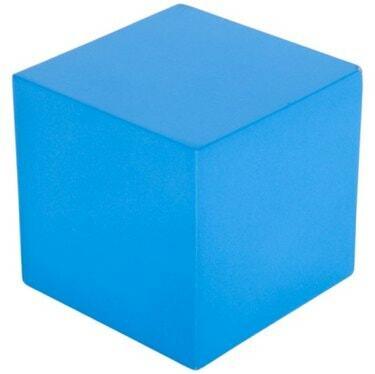
צור במהירות סימני חיתוך סביב אובייקטים כמו הריבוע התלת-ממדי הזה באמצעות סקריפט של InDesign.
יכולות הצבע והקדם הדפוס המובנות של Adobe InDesign הופכות אותה לתוכנית טובה עבור אנשים שעובדים עם מדפסות מסחריות. בין היתר, הוא יכול להוסיף סימני חיתוך בתיבת הדו-שיח להדפסה. סימני חיתוך הם קווים שאומרים לך היכן לחתוך כדי לקבל את הגודל הנכון. סקריפט של InDesign יעזור לך לקבל את מה שאתה צריך בלחיצת כפתור.
שלב 1
בדוק את InDesign כדי לראות אם הסקריפט שאתה צריך כבר מותקן. כשהתוכנית פתוחה, עבור אל תצוגה> אוטומציה> סקריפטים. זה פותח את לוח הסקריפטים.
סרטון היום
שלב 2
בדוק בלוח הצבעים את הסקריפט של סימני חיתוך. לעתים קרובות אלה כבר מותקנים.
שלב 3
התקן את תקליטור InDesign או Creative Suite שלך אם הוא עדיין לא מותקן. גרור את הסקריפט לתיקיית הסקריפט שלך.
שלב 4
בחר את האובייקט או האובייקטים מהקובץ שברצונך לצייר סביבם סימני חיתוך. לחץ פעמיים על הסקריפט של סימני חיתוך בלוח.
שלב 5
הזן את הדרישות שלך בתיבת הדו-שיח ולחץ על אישור. הסימנים שלך יותאמו למפרטים שלך.
עֵצָה
אם האובייקט שלך מרובע, צור גודל עמוד מותאם אישית ואפשר לתיבת ההדפסה לטפל בסימני החיתוך. אתה יכול ליצור סימני חיתוך סביב קבוצה שלמה של אובייקטים עם הסקריפט הזה מבלי לחבר אותם יחד. אם אתה רוצה עותק של הקובץ שלך ללא סימני חיתוך, שמור אותו לפני שתפעיל את הסקריפט.



